

RAZER HUNTSMAN V3 PRO MINI – WHITE EDITION
FOR THE PRO
第 2 世代 RAZER™ アナログオプティカルスイッチ
ラピッドトリガーと調整可能なアクチュエーション

-
ラピッドトリガーモード
固定されたリセットポイントの代わりに、キーはわずか 0.1mm 上方向に移動すると瞬時にリセットされます。これにより、標準的なキーボードと比較して、より高速なキーストロークの繰り返しが可能になり、ゲーム内での応答性が大幅に向上し ます 。
詳細はこちら -
Razer™ Snap Tap
選択した 2 つのキーの間で、前のキーを離す必要なく最新の入力を優先します。ほぼ瞬時に方向転換ができる、より応答性に優れた入力が楽しめます。Snap Tap はデフォルトではオフになっており、Razer Synapse 経由で、または FN + 左シフトのホットキーを使ってオン/オフを切り替えることができ ます 。
詳細はこちら -
調整可能なアクチュエーション
0.1~4.0 mm と幅広い範囲でアクチュエーションを調整できるため、必要に応じてスイッチの感度を調整してプレイスタイルに最適な設定を実現でき ます 。 -
押下圧 40G
軽い押下圧により優れた応答性が得られるため、かつてないほど素早く操作することができます。機銃掃射の反撃から攻撃回避にいたるまで、どのような場面でも頂点に立つために必要な超高速のアドバンテージが得られ ます 。
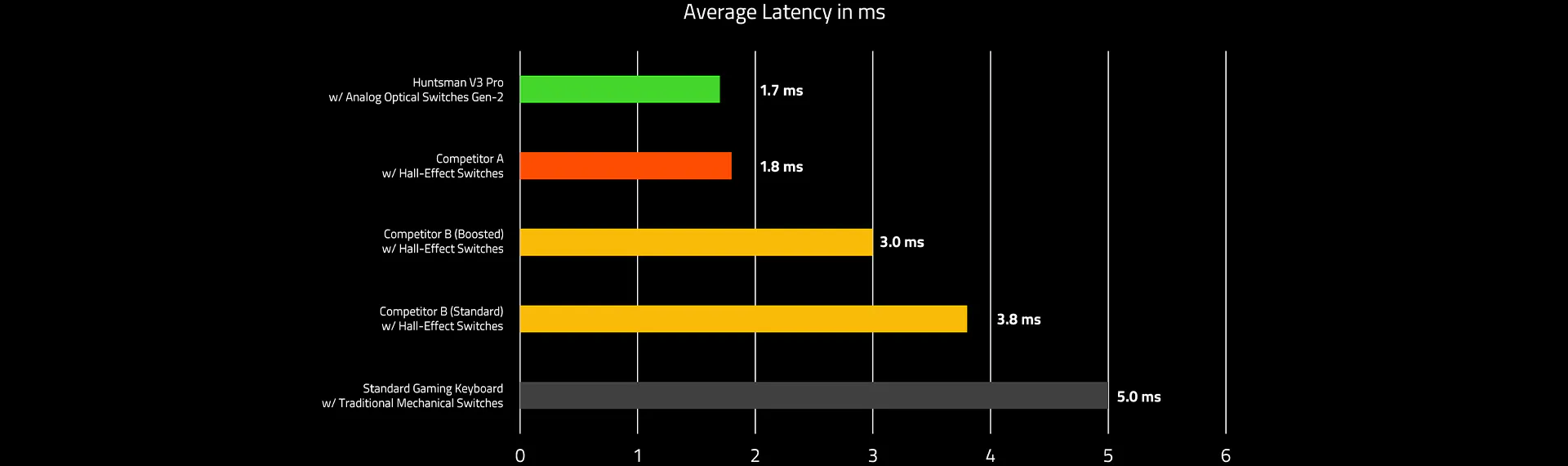
簡単な調整機能内蔵
内蔵ストレージに設定を保存
-

アクチュエーションのクイック調整モ ード FN + Tab を押すだけでキーボードのアクチュエーションポイントの調整を開始できます。続いて、任意のキーを押してアクチュエーション距離をテストし、該当する数字キーを押して希望のアクチュエーション距離に設定します。Esc を押してモードを終了します。設定はオンボードメモリに保存され ます 。 -

ラピッドトリガーのクイック調整モ ード FN + Caps Lk を押すだけでラピッドトリガー設定の調整を開始でき、Caps Lk を押してラピッドトリガーモードのオン/オフを切り替えることができます。続いて、任意のキーを押してラピッドトリガー設定をテストし、該当する数字キーを押して希望のラピッドトリガー感度に設定します。Esc を押してモードを終了します。設定はオンボードメモリに保存され ます 。 -

クイックスナップタップ調整モード
FN + 左シフトを押すだけで、すぐにスナップタップを切り替えることができます。A キーと D キーはデフォルトでこのモードにおいてペアリングされています。ペアリングされたキーは、スナップタップがオンの場合は白色に点灯し、スナップタップがオフの場合は赤色に点灯し ます 。
2 通りに使える修飾キー
4 方向矢印キーの機能

2 通りに使える修飾キー
4 方向矢印キーの機能

-
タップし
て矢印キーとして使用
-
長押し
して修飾キー機能として使用
テクスチャ加工のダブルショット PBT キーキャップ
サイドプリント型二次機能搭載

テクスチャ加工のダブルショット PBT キーキャップ
サイドプリント型二次機能搭載

アルミニウム製トッププレート
トップレベルの耐久性

アルミニウム製トッププレート
トップレベルの耐久性

コンパクトな 60% フォームファクタ
ポータブルで効率的なゲーミング体験

コンパクトな 60% フォームファクタ
ポータブルで効率的なゲーミング体験

モデル
製品保証
最長 2 年間の保証と信頼できる技術サポートには、こちらからアクセスしてください。RazerStore から直接御購入の場合、14 日間は無料返品が可能です。

よくある質問
-
Razer アナログオプティカルスイッチと標準 Razer オプティカルスイッチの違 いは ?どちらのスイッチも光学技術を採用してゼロデバウンスディレイと高速アクチュエーションを可能にしていますが、Razer のアナログオプティカルスイッチは、キーが押された距離を検出することができます。これにより、アクチュエーションポイントのカスタイマイズ、ラピッドトリガーモードの有効化、コントローラーの親指スティックまたはジョイスティックなどのアナログ入力の送信が可能 です 。 -
ラピッドトリガー とは ?従来は、キーストロークが登録された後、次のキーストロークを行う前に、スイッチが一定のリセットポイントを越えて上方向に移動する必要がありました。ラピッドトリガーでは、スイッチのリセットポイントが固定されなくなるため、上方向に移動した瞬間にリセットされ、ゲームプレイ中の応答性を大幅に向上させることができ ます 。 -
ラピッドトリガーのメリッ トは ?ラピッドトリガーを使えば、指をわずかに離すだけでキーをリセットできるので、繰り返しキー入力をより素早く行うことができます。FPS の場合、これはゲーム内の動きの応答性と精度の向上につながります。Counter-Strike 2 や Valorant などのゲームでは、移動中の精度が損なわれる仕組みになっているため、相手よりも早く静止態勢に入ることができれば、照準精度が大幅に向上し ます 。 -
ラピッドトリガーモードを有効にする には ?Razer Synapse で、キーボードの [アクチュエーション] タブからラピッドトリガーモードを有効にすることができます。また、ホットキー Fn + Caps Lock で、搭載されているラピッドトリガーの調整モードを起動することもできます。工場出荷時設定プロファイルでは、ラピッドトリガーモードは使用できま せん 。 -
Razer Huntman V3 Pro シリーズの 3 つのフォームファクタ (フルサイズ、テンキーレス、60%) の違いについて教えてくだ さい 。フルサイズ Razer Huntsman V3 Pro は、テンキーを備え、機能性に優れた、キー数が最も多いキーボードです。Razer Huntsman V3 Pro Tenkeyless は、テンキーがないためより幅がコンパクトになっています。Razer Huntsman V3 Pro Mini は、テンキーレスキーボードよりもさらにコンパクトな 60% フォームファクタで、マウスを広々と使うことができ ます 。 -
キーボードに保存できるプロファイルの 数は ?このミニキーボードは、合計 6 つのプロファイルを備え、ホットキーを使用して有効にできます。そのうち 2 つは変更不可能なプリセットプロファイルですが、他の 4 つのプロファイルは、Razer Synapse 内蔵の簡単な調整モードで完全にカスタマイズ可能 です 。 -
前回使用した Synapse プロファイル とは ?Razer Synapse で使用されていた前回のキーボードの設定を記憶し、白色のプロファイルライトで表示される、オンボードプロファイル です 。 -
工場出荷時設定プロファイルについて教えてくだ さい 。アクチュエーションポイントが 2.0 mm に設定され、ラピッドトリガーモードがオフになっているオンボードプロファイルです。一般的にタイピングなど、ゲーム関連以外の作業に使用されます。このプロファイルは緑色のプロファイルライトで表示され、変更できま せん 。 -
修飾キーの 2 通りの使い 方は ?右下にある修飾キー (右 Shift、右 Alt、右メニュー、右 Ctrl) は、短くタップすると矢印キーとして使用でき、長押しした場合は元の機能で使用できます。この機能は、Razer Synapse で無効にでき ます 。 -
このデバイスは Windows の動的照明に対応していま すか ?詳しくは 対応デバイスリストでご確認ください。お使いのデバイスがリストにない場合は、最高の Chroma RGB エクスペリエンスを確保するために、Windows の動的照明をオフにすることを強くお勧めし ます 。 -
キーボードで最高のエクスペリエンスを得る には ?Razer Huntsman V3 Pro シリーズ (フルサイズ、テンキーレス、60%) で最高のエクスペリエンスを得るには、ファームウェアと Razer Synapse の両方が最新バージョンにアップデートされていることを確認してくだ さい 。 -
Razer Snap Tapの切り替え方 法は ?FN + 左シフトを押して、すぐに Razer Snap Tapを切り替えることができます。A キーと D キーはデフォルトでこのモードにおいてペアリングされています。ペアリングされたキーは、Razer Snap Tapがオンの場合は白色に点灯し、Razer Snap Tapがオフの場合は赤色に点灯します。また、Razer Snap Tapは Razer Synapse 経由で切り替えることもでき、任意の割り当てキーでカスタマイズすることができ ます 。 -
スナップタップはラピッドトリガーと同時に使用できま すか ?ラピッドトリガーモードとシームレスに使用でき、どんな方向からでもゲーム内の動きの応答性を高め ます 。 -
Razer Snap Tap、ラピッドトリガー、カスタマイズしたアクチュエーションポイントはキーボードに保存できま すか ?はい、Razer Huntsman V3 Pro Mini に保存でき ます 。

























